
撮った写真の有効活用を考えた時に思い浮かぶのが写真投稿サイトへの投稿ではないでしょうか。
ここでは、Photohito(フォトヒト)と並び国内で最大級の写真投稿サイトであるGANREF(ガンレフ)の活用方法をご紹介します。
今回は「マイページ」の様々な機能をご紹介します。
関連記事:
- 【ガンレフの使い方 ①】GANREFの登録方法とトップ画面のご紹介
- 【ガンレフの使い方 ②】写真を投稿する方法をわかりやすくご紹介
- 【ガンレフの使い方 ③】完全保存版!マイページの活かし方と設定方法 ※本記事
- 【ガンレフの使い方 ④】コンテストの参加方法を初心者目線でご紹介
ガンレフの「マイページ」とは
「マイページ」は画面左上の「マイページ」ボタンを押すと現れる青いツールバーのことです。
このツールバーの機能は知っておくと便利なことが多いので、ひとつづつ丁寧にご紹介していきます。
ツールバーの機能
トップページの右上にある「マイページ」を押してください。
こちらが「マイページ」、つまりあなた専用のページになります。
「新着情報」からはじまり、11個のボタンが並んでいますので順番にみていきましょう。
①新着情報
①「新着情報」を押します。
あなた宛てのメッセージがこのページに一覧で表示されます。
例えば、
- あなたの投稿した写真にお気に入りやコメントがもらえた時
- コンテストの通知や結果が出た時
- あなたが応募した写真がコンテストで入賞した時など
このページの項目を変更したい場合は、②「表示内容の変更」で設定ができます。
②近況
①「近況」を押します。
あなたの活動履歴(行った行動)が一覧で表示されます。
例えば、
- 誰かに「お気に入り登録」や「コメント」をした時
- 写真を投稿した時 など
このページの項目を変更したい場合は、②「表示内容の変更」で設定ができます。
③ポートフォリオ
見る頻度の高いページです。
- ①写真:投稿した写真がここに表示されます
- 「写真をアップロードする」の青いボタンは、右上の「写真をアップロードする」の黄色いボタンと同じ機能です。どちらからでも投稿ができます。
- ②アルバム:投稿写真が増えてきたら、自分なりのテーマを決めて「アルバム」を作ることができます。別記事を準備しています。
- ③組み写真:組写真専用のコンテスト(毎月開催)に応募する際に使います。別記事を準備しています。
- ④コンテストの応募履歴:応募したコンテストの履歴が表示されます。
④レビュー・撮影記を書く
あなたが投稿したレビューや撮影記がここに表示されます。
画面中央の「レビュー・撮影記を書く」押すと、専用の投稿ページが開きます。
レビュー・撮影記については別記事を準備しています。
⑤機材
持っているカメラやレンズをここに登録します。
登録すると、投稿時の機材選択画面にプルダウンリストで表示されるので投稿の際の手間が省けます。
カメラを登録する
①「追加する」を押します。
メーカーを指定します。
機種を指定します。
機種の表示が無い場合は、検索してください。
その他の機材の登録
- ②気になるカメラの登録
- ③持っているレンズの登録
- ④気になるレンズの登録
②~③も①と同じように登録できます。
②と④は特になければ登録は不要です。
⑥お気に入り
あなたが誰かの写真をお気に入り登録すると、こちらのページに表示されます。
いつ、どの写真にお気に入り登録をしたのか後で確認することができます。
メモ
一度お気に入りした写真は1か月間は解除することができません。期間が過ぎれば解除が可能となります。
中央に3つのボタンがあります。
- 「トップ」・・・このページ
- 「写真」・・・・お気に入り登録した写真のみ
- 「候補写真」・・お気に入り候補に登録した写真のみ
メモ
候補写真とは、後でお気に入り登録をしたい場合や、お気に入りの数を超えてしまった場合に使います。
お気に入り登録ができる数は1週間に350枚までとなっています。
⑦ファン
あなたがファン登録したメンバーが一覧で表示されます。
あなたのファンの数は画面右にある「♥ファン」に表示されます。
⑧メッセージ
あなた宛てのメッセージをこのページで確認できます。
ガンレフには、他のメンバーに個別にメッセージを送る機能があります。
他のメンバーに見られることはありません。
個人的に撮影のお誘いをしたり、写真展などの案内をしたり、活用している方も多いようです。
メッセージの保管期間は30日なので、必要な場合はコピーして自分のパソコン等に保存してください。
あなたが誰かにメッセージを送りたい時は、そのメンバーのページへ行きます。
プロフィール写真の下にある「✉メッセージ」を押すとコメントを書く事ができます。
⑨レポート
このページは有料会員(月額1000円)のみが見る事のできるページです。
新規登録者は1か月間のみお試しで使うことができます。
投稿した写真に対してどれくらいのメンバーからの反応があったのかを詳細に確認・分析することができます。
⑩設定
このページで各種設定を行います。
順番にみていきましょう。
①プロフィールの編集
プロフィールの確認と編集ができます。
確認画面の上部にある「編集する」を押して必要事項を記入していきます。
全てに記入する必要は無く、書きたい項目だけでOKです。
表示名(ハンドルネーム)もこのページで変更ができます。
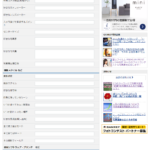
プロフィールの確認 |
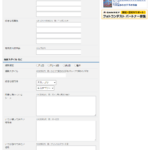
プロフィールの編集 |
②新着情報・メールマガジン設定
「マイページ」ツールバーの①「新着情報」で表示される項目をここで指定することができます。
③メールアドレスの変更
メールアドレスの変更を行うページです。
④ブロックしたメンバーの一覧
SNSにはつきものの、嫌がらせや不愉快な言動を行うメンバーをブロックすることができ、ブロックしたメンバーをここで一覧表示しています。
ブロックしたくなるメンバーは他のSNSほど多くはない印象があります。
⑤コメント更新通知の解除設定
あなたがコメントした履歴がここに一覧で表示されます。
あなたのコメントに対して、そのメンバーが返答すると、あなたにお知らせが届くしくみになっています。
お知らせが不要な場合は、この一覧から削除ボタンを押してください。
⑥近況の表示設定
「マイページ」ツールバーの②「近況」で表示される項目をここで指定することができます。
⑦パスワードの変更
パスワードを変更する際に開くページです。
⑧GANREFの退会
ガンレフを退会する時はこちらのページから手続きを行います。
まとめ
今回は「マイページ」の全機能を紹介していきました。
写真投稿サイトとしては、国内・海外含めて設定の項目がとても多い=カスタマイズ性が高いのが特徴です。
使ううちに慣れてきます。慣れるとより使いやすく便利に感じてきます。
ぜひ有効に活用してみてください。
関連記事:
- 【ガンレフの使い方 ①】GANREFの登録方法とトップ画面のご紹介
- 【ガンレフの使い方 ②】写真を投稿する方法をわかりやすくご紹介
- 【ガンレフの使い方 ③】完全保存版!マイページの活かし方と設定方法 ※本記事
- 【ガンレフの使い方 ④】コンテストの参加方法を初心者目線でご紹介

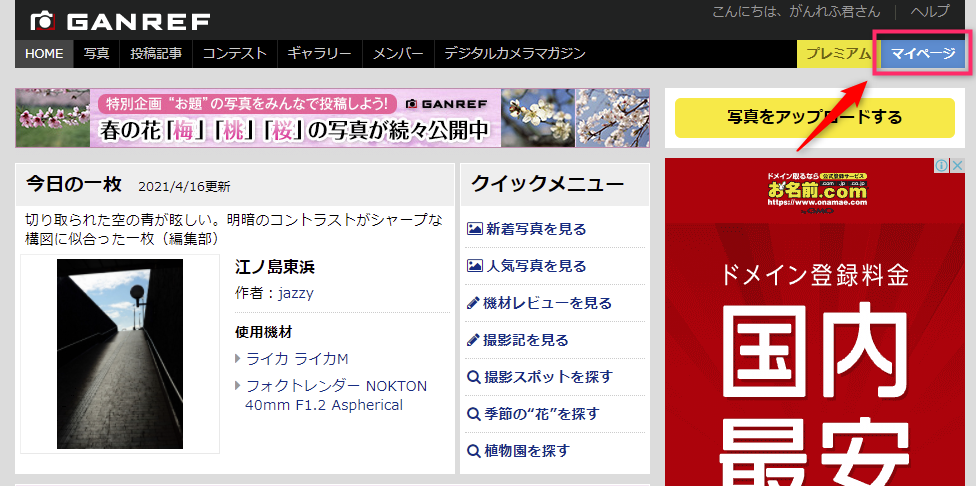

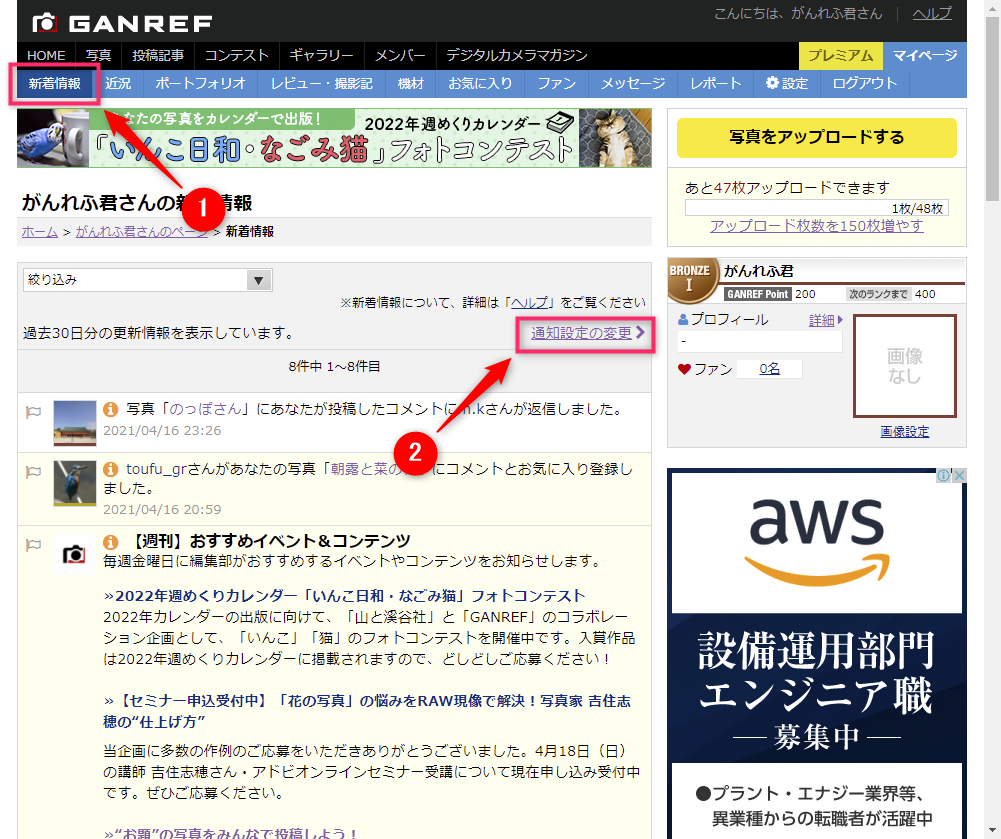
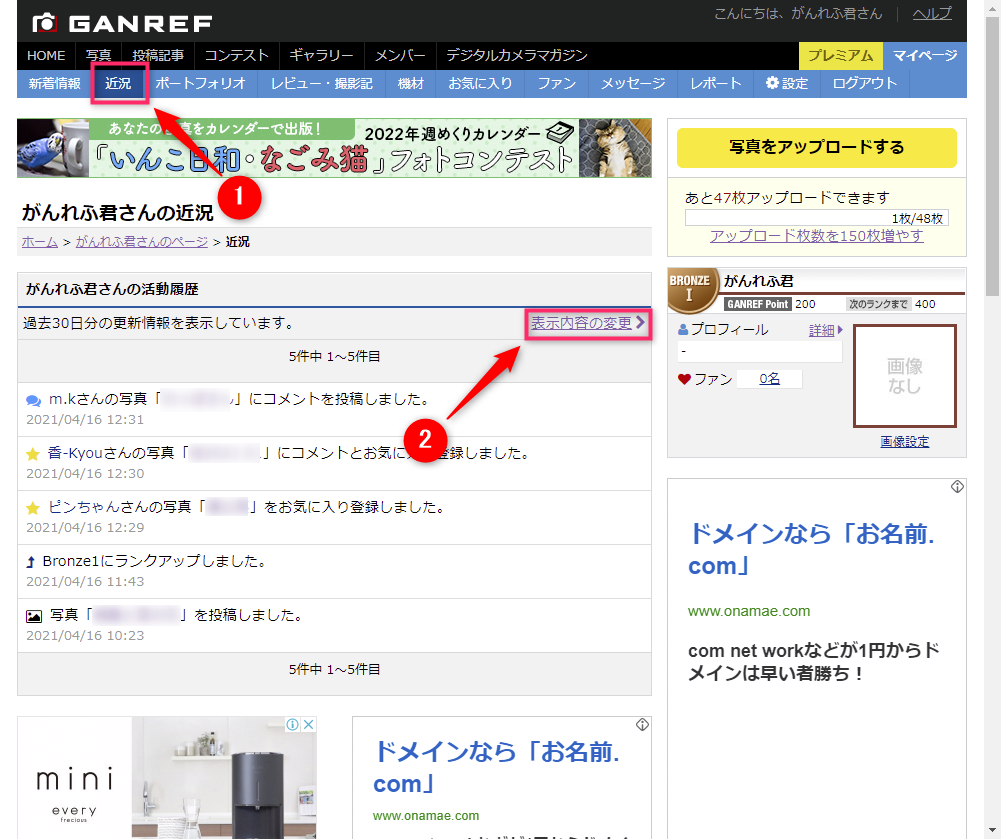
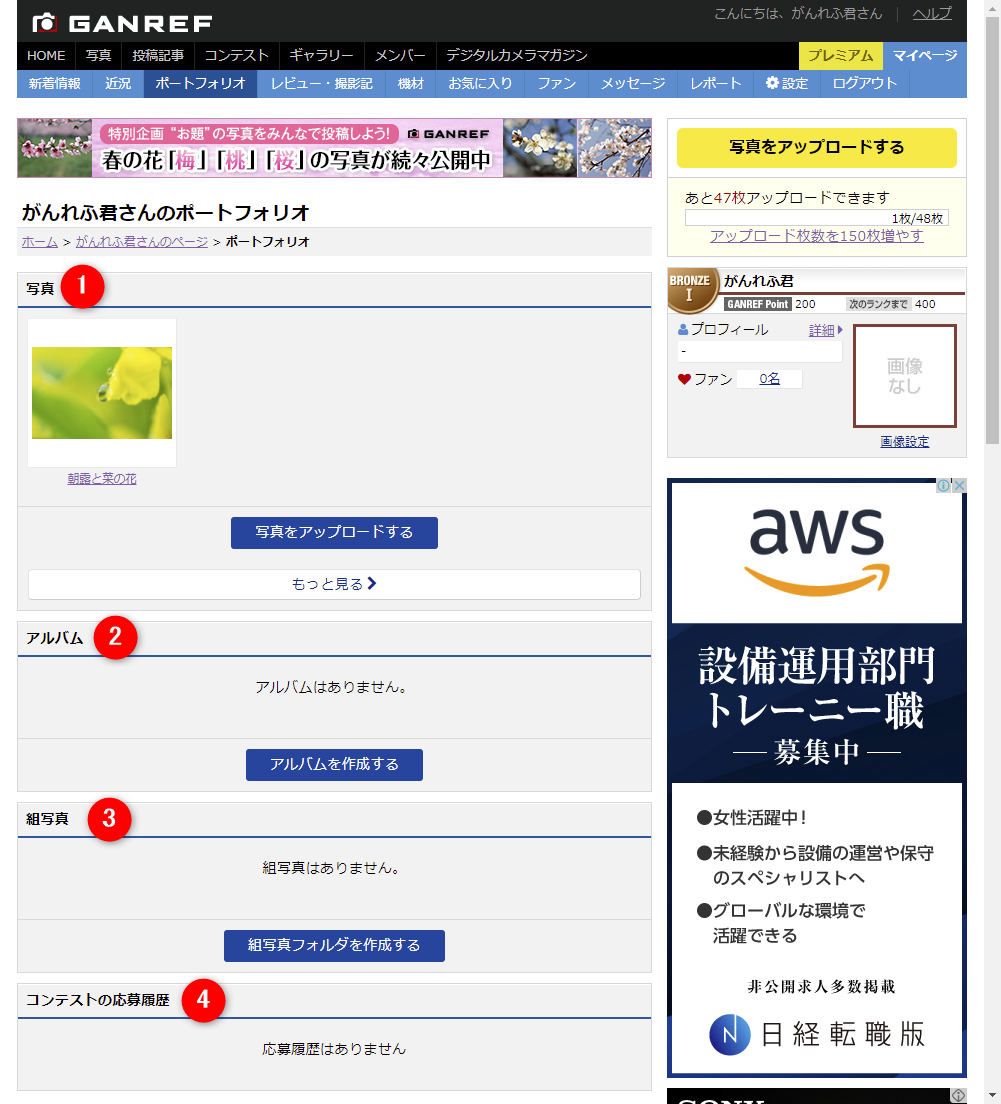
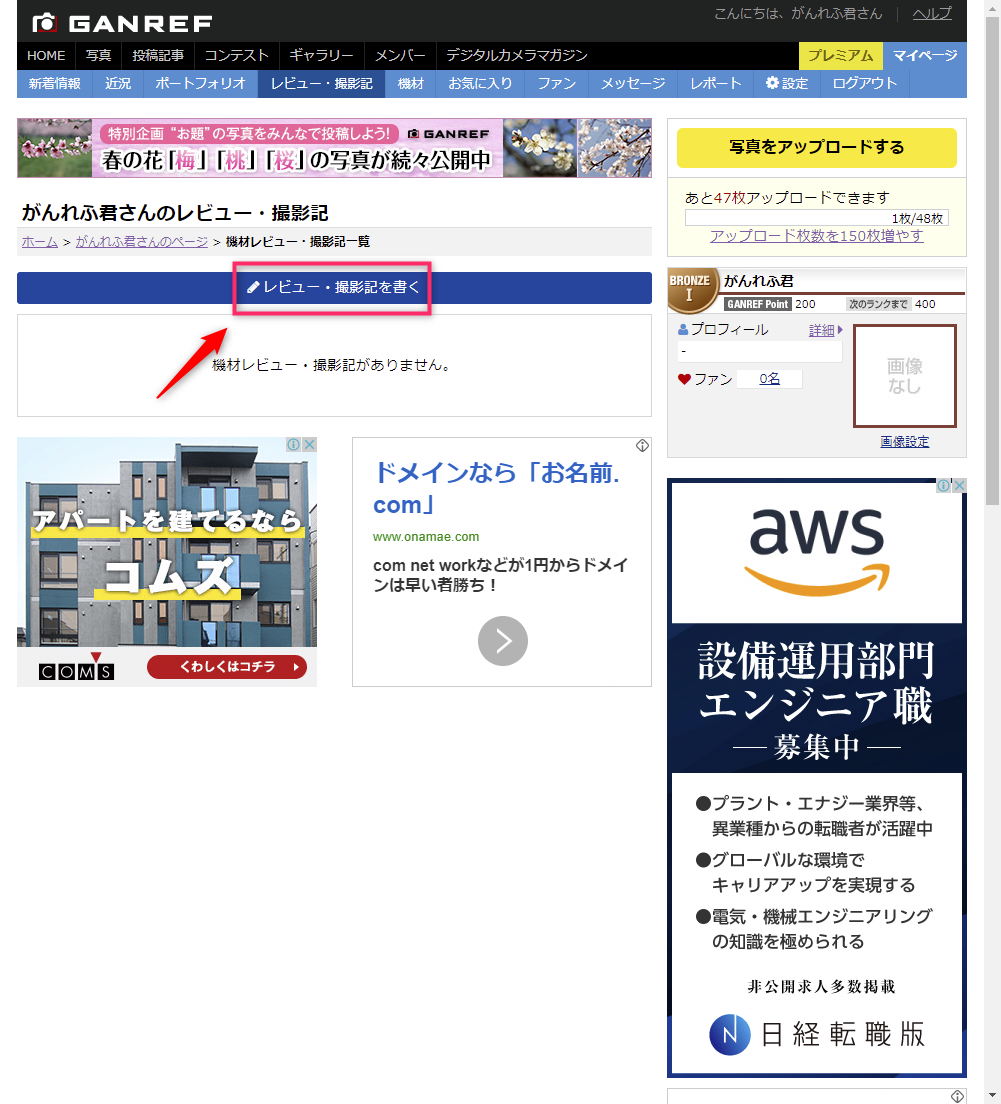
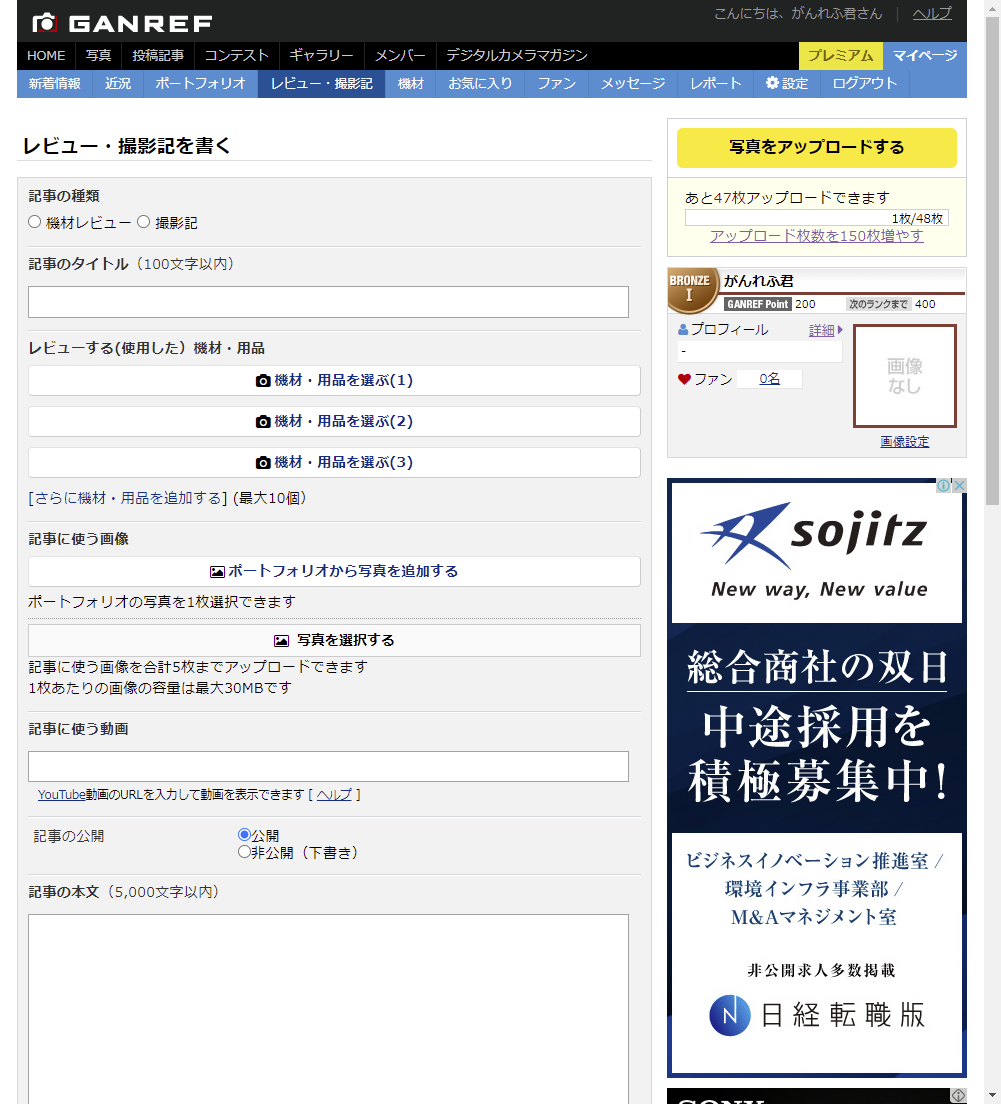

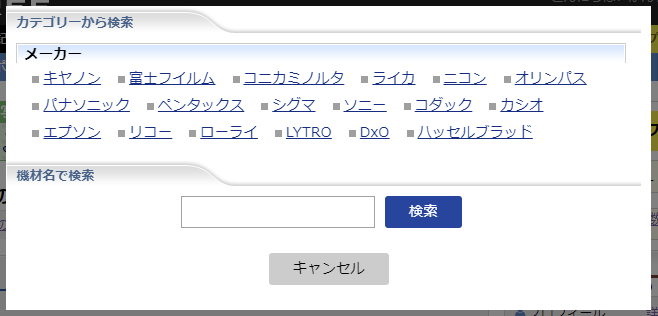
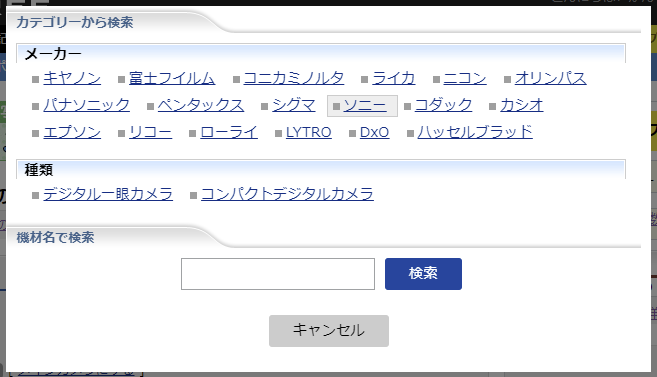
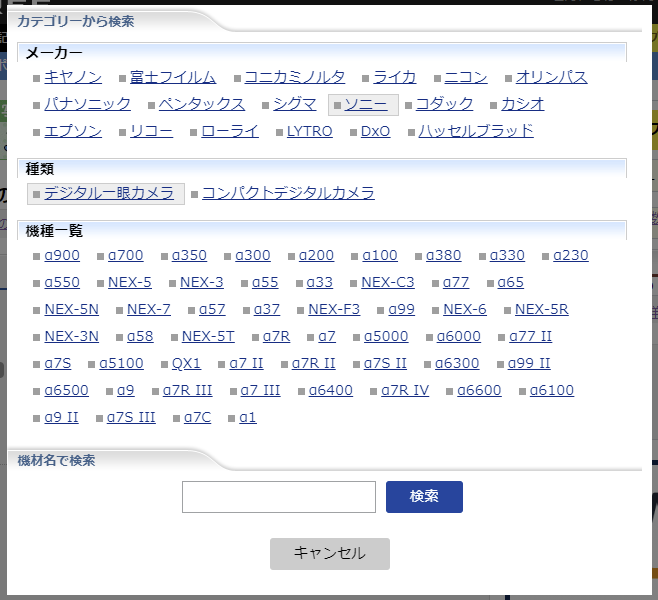
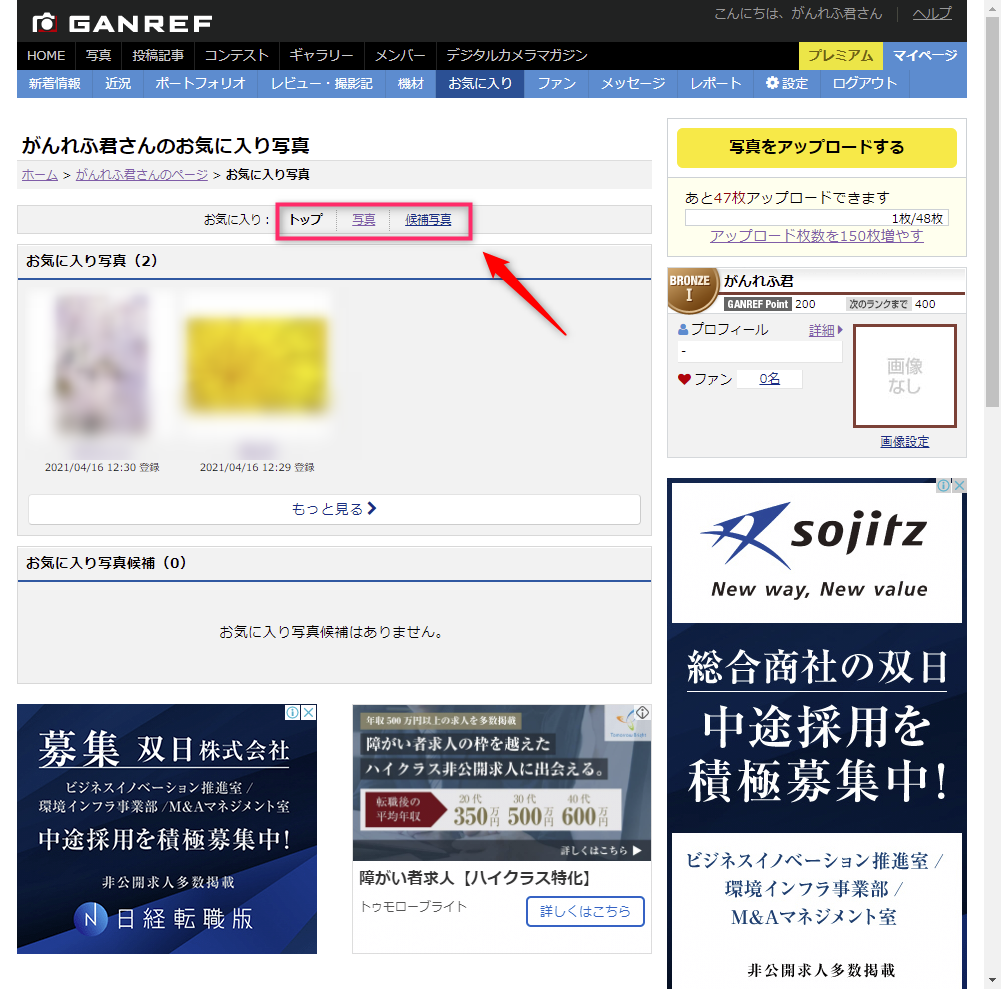
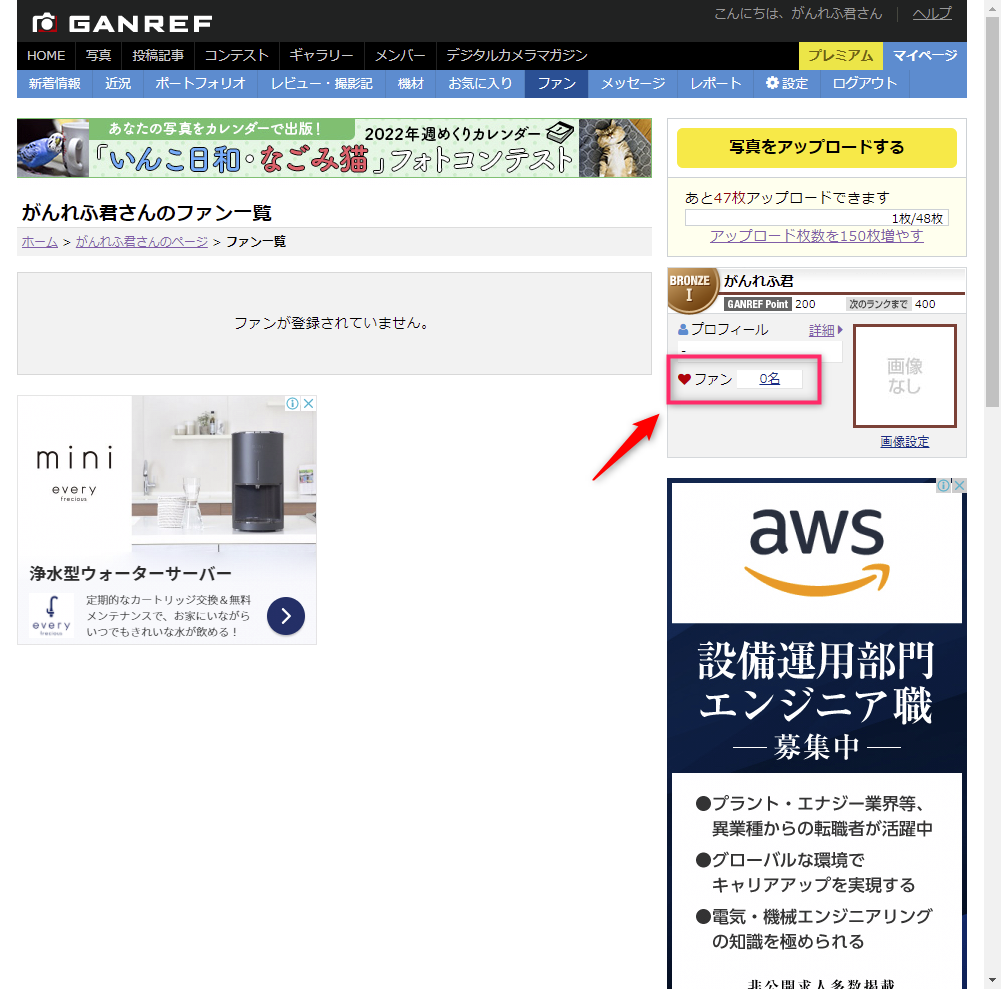
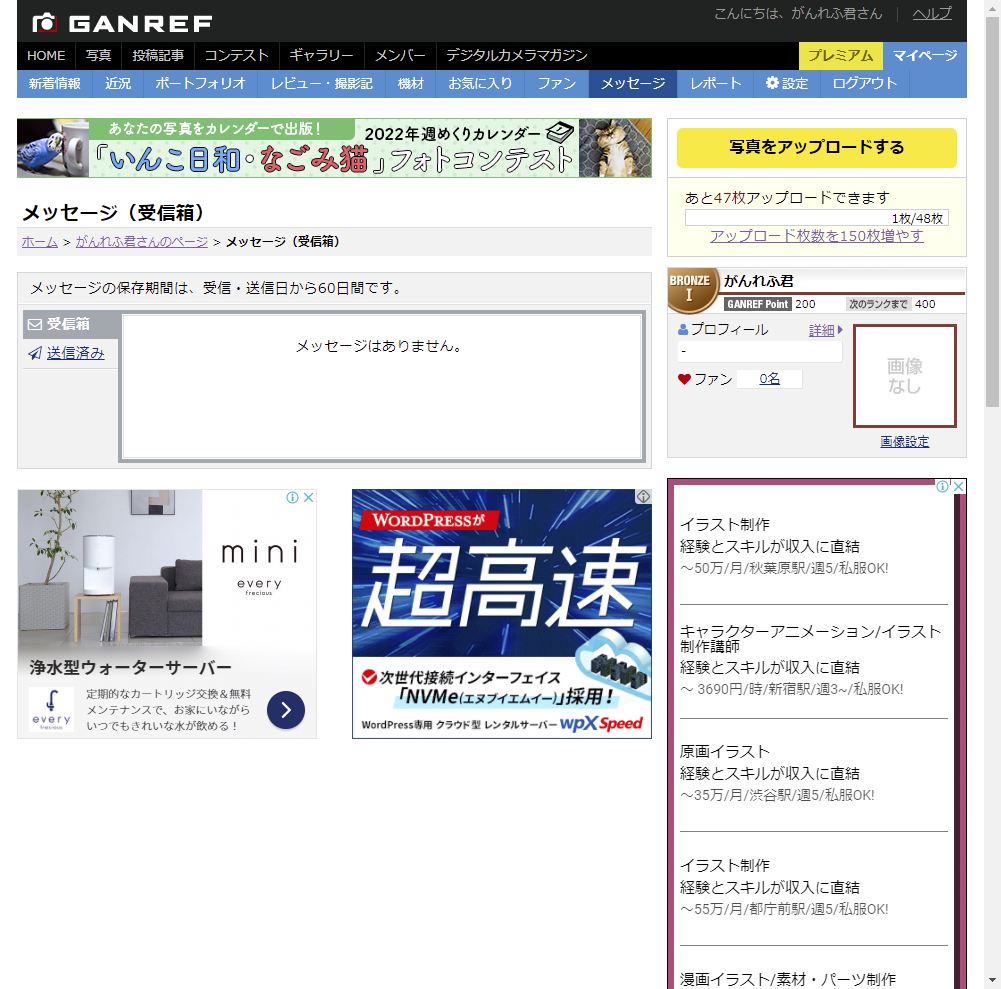
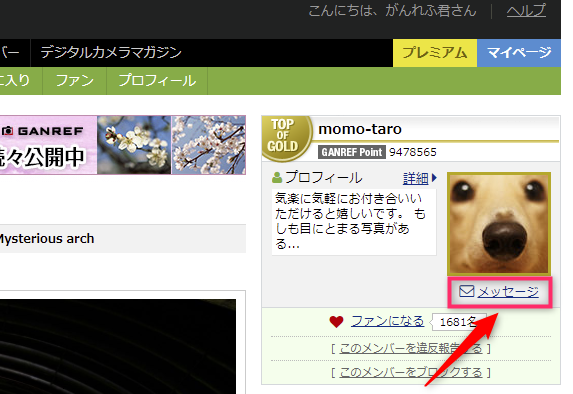
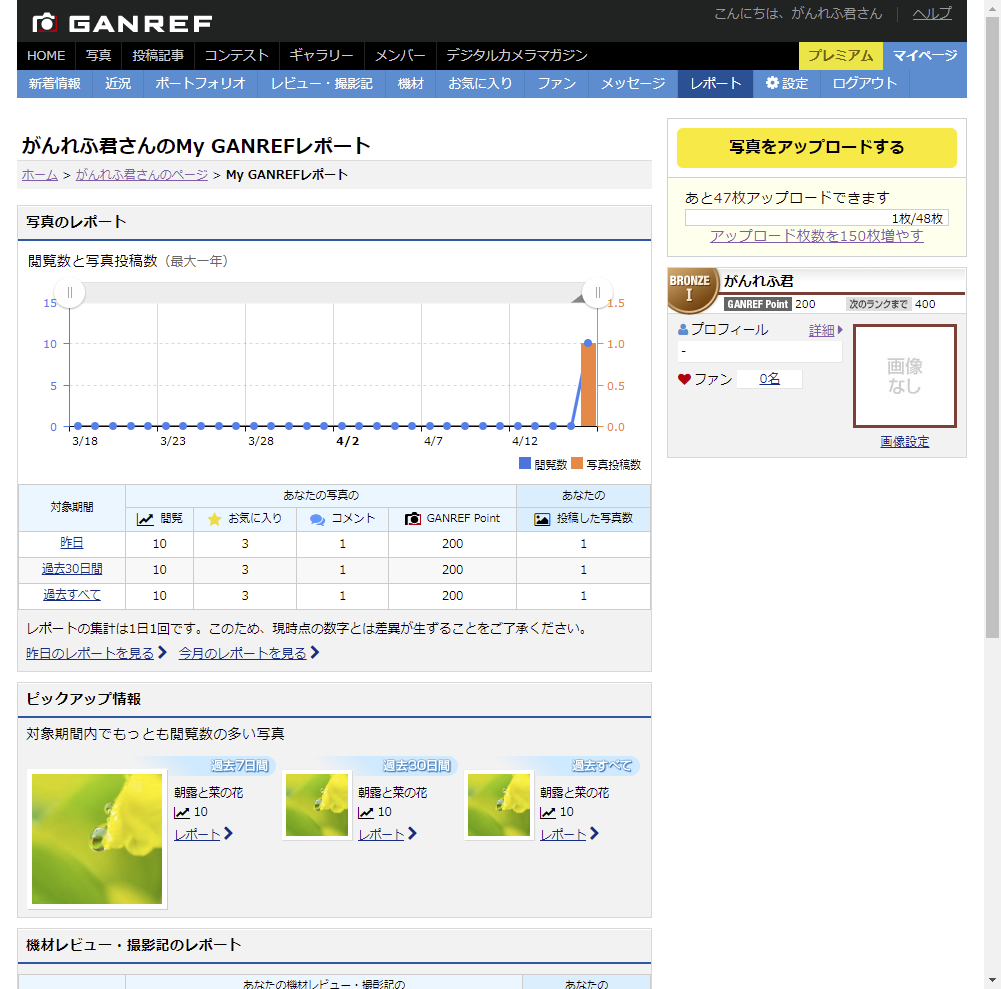
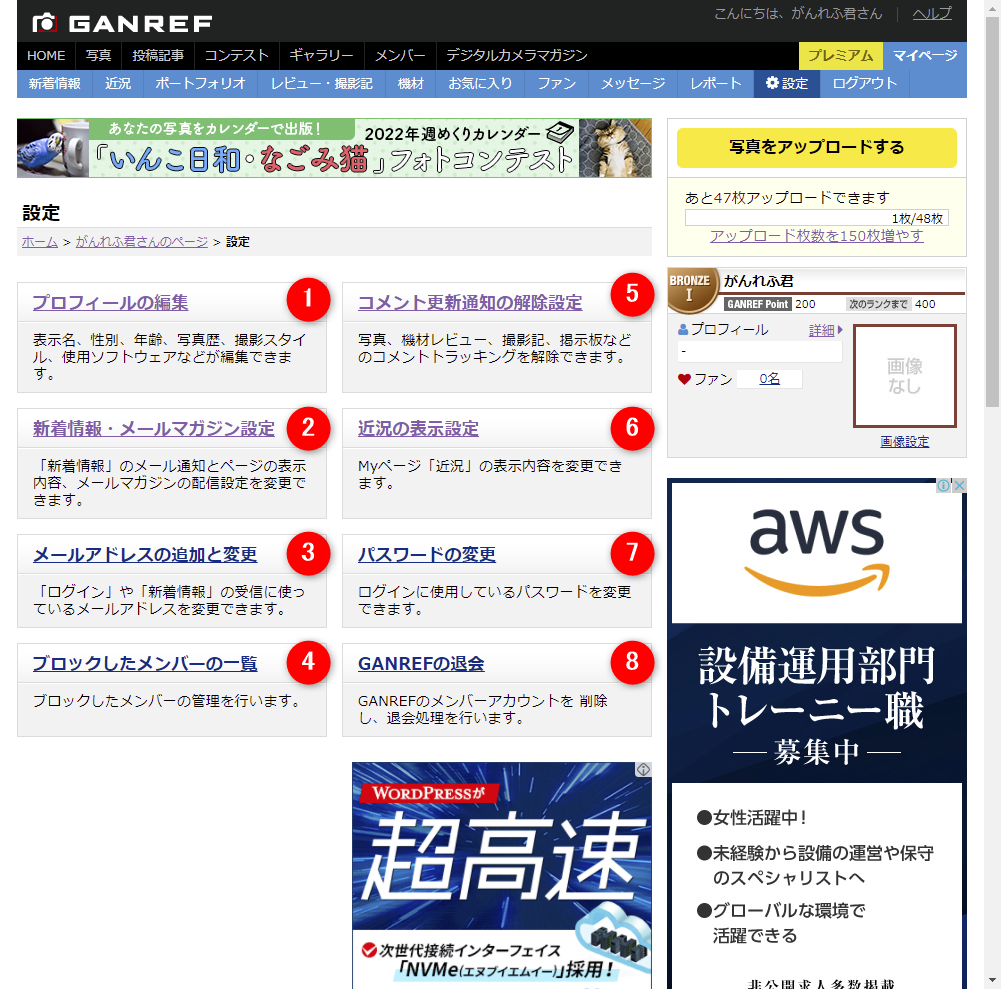
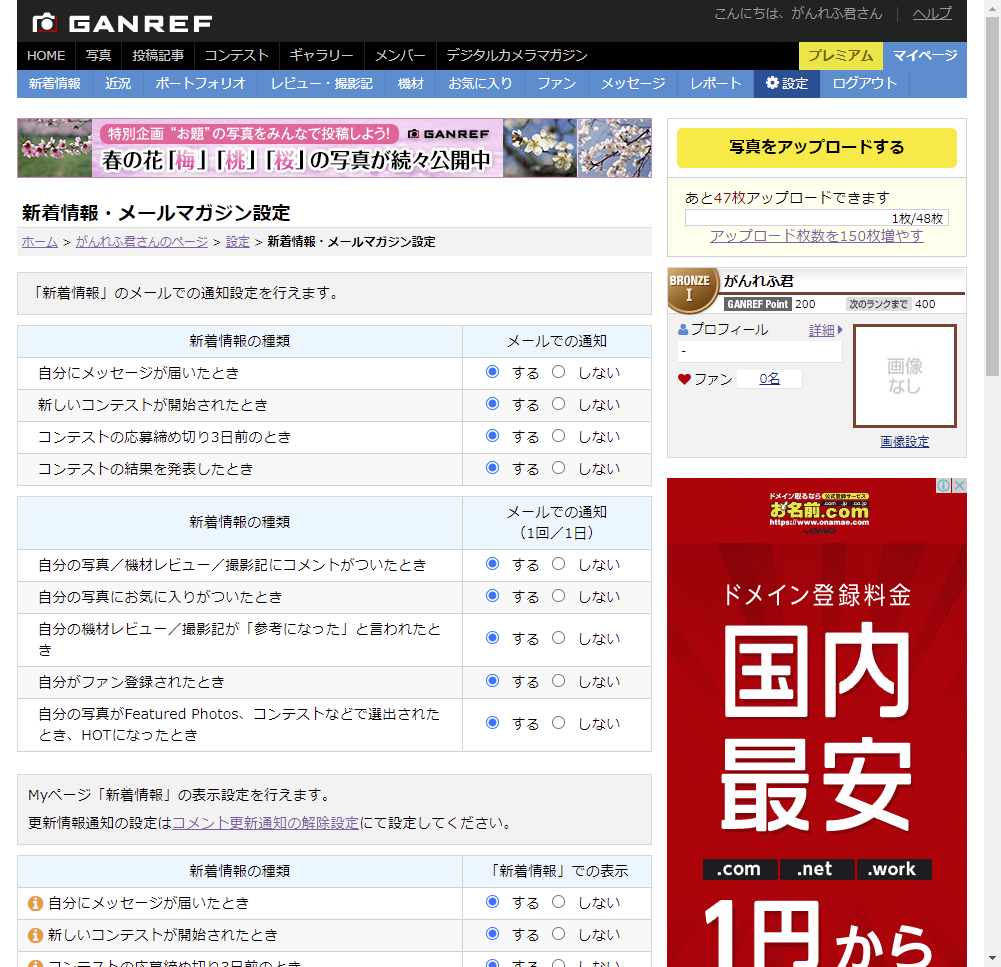
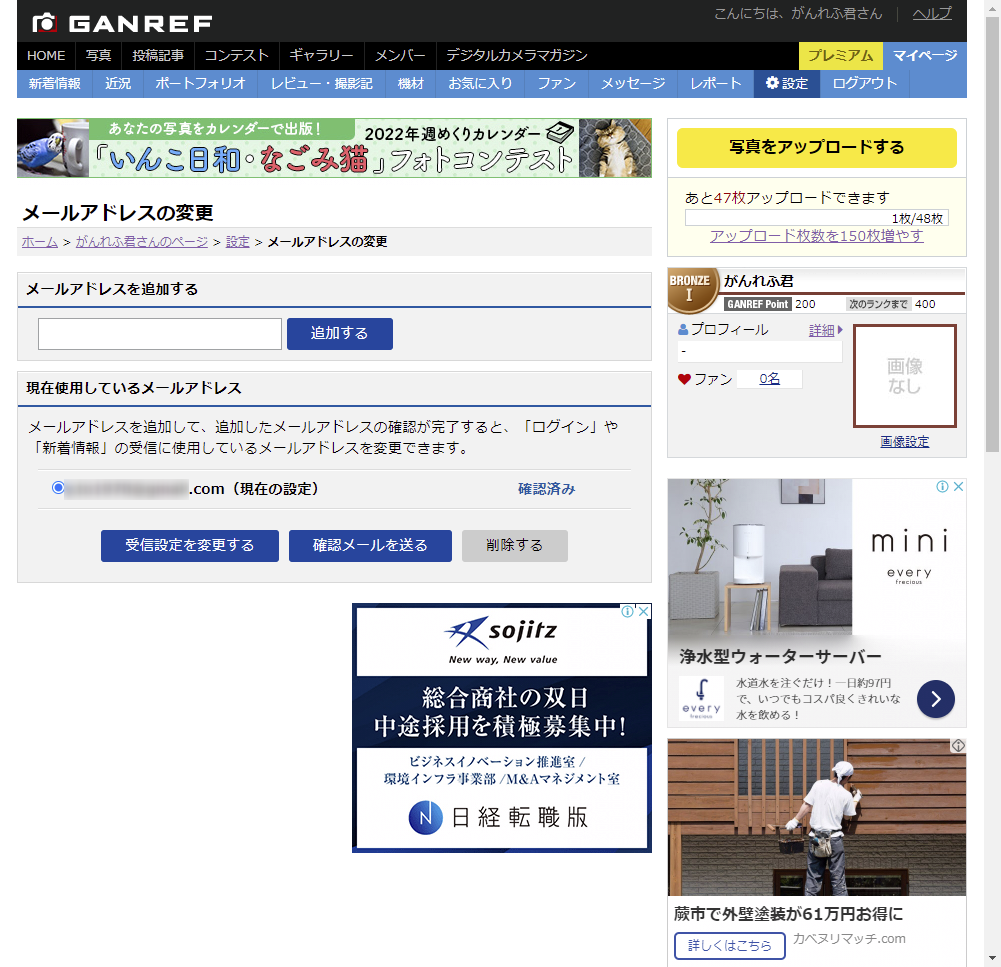
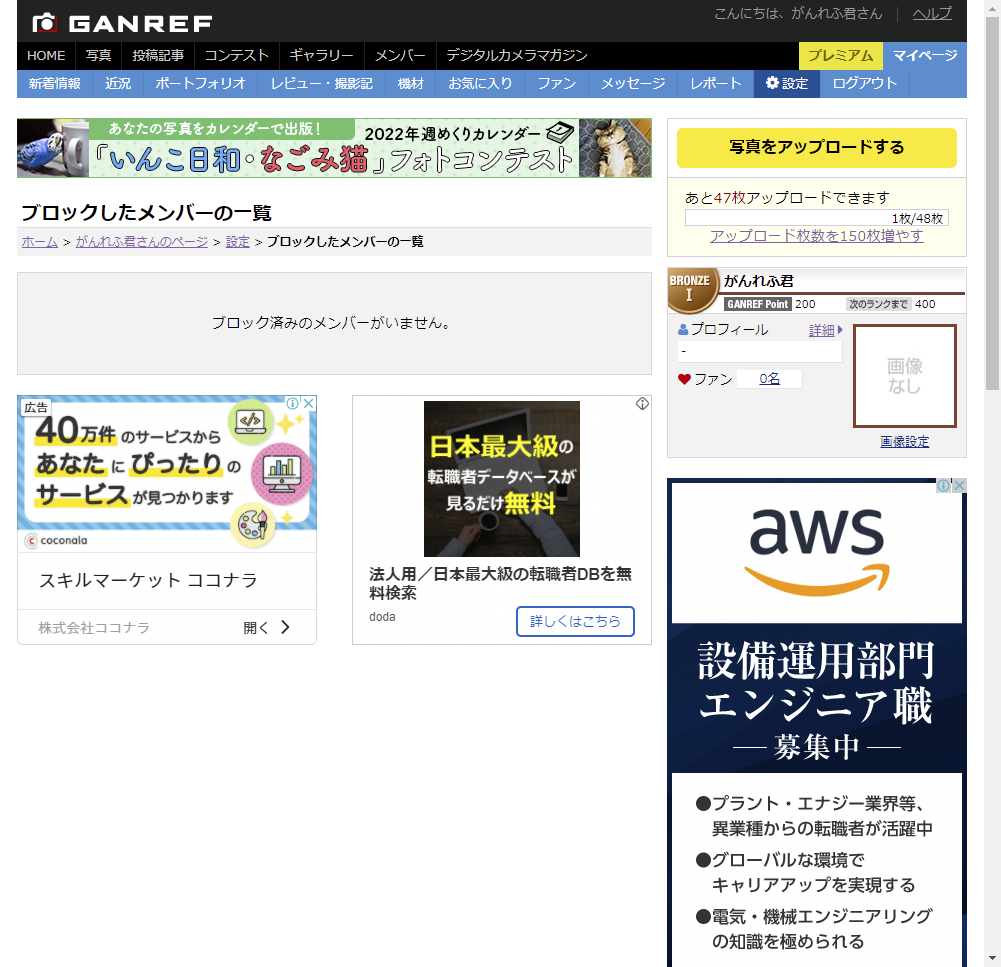
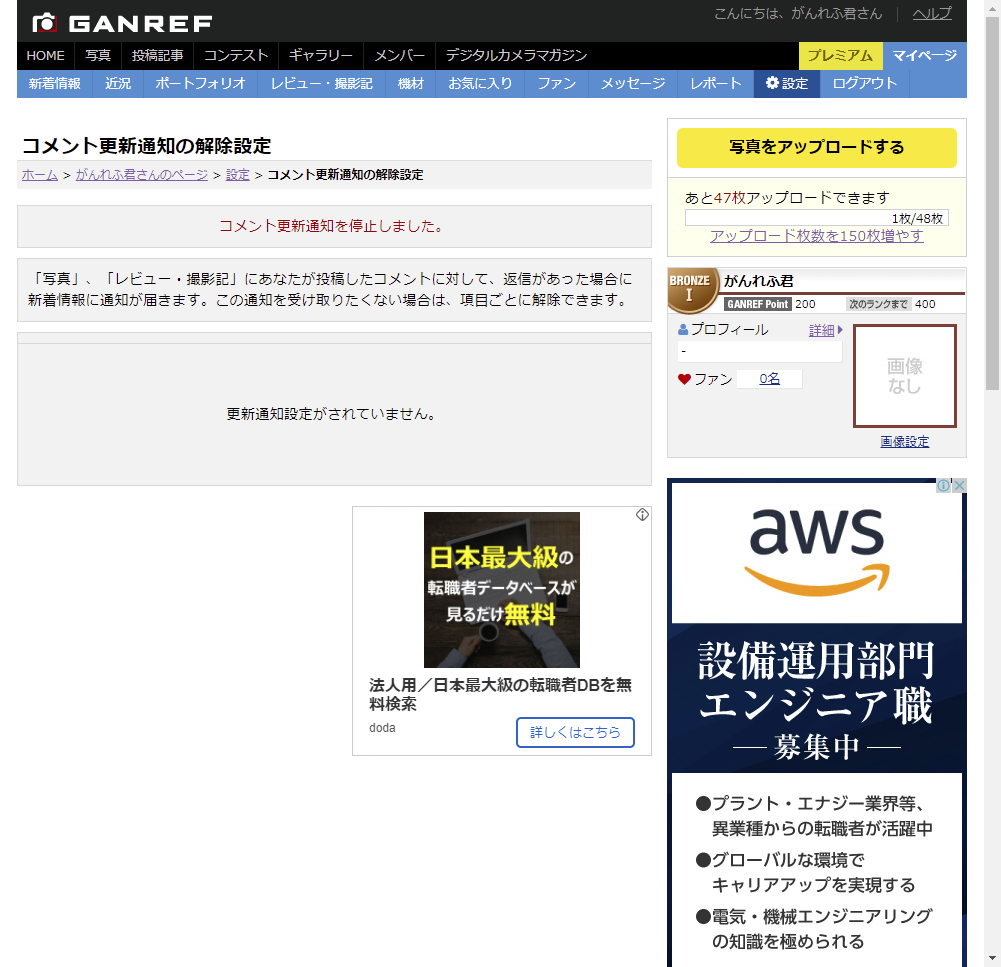
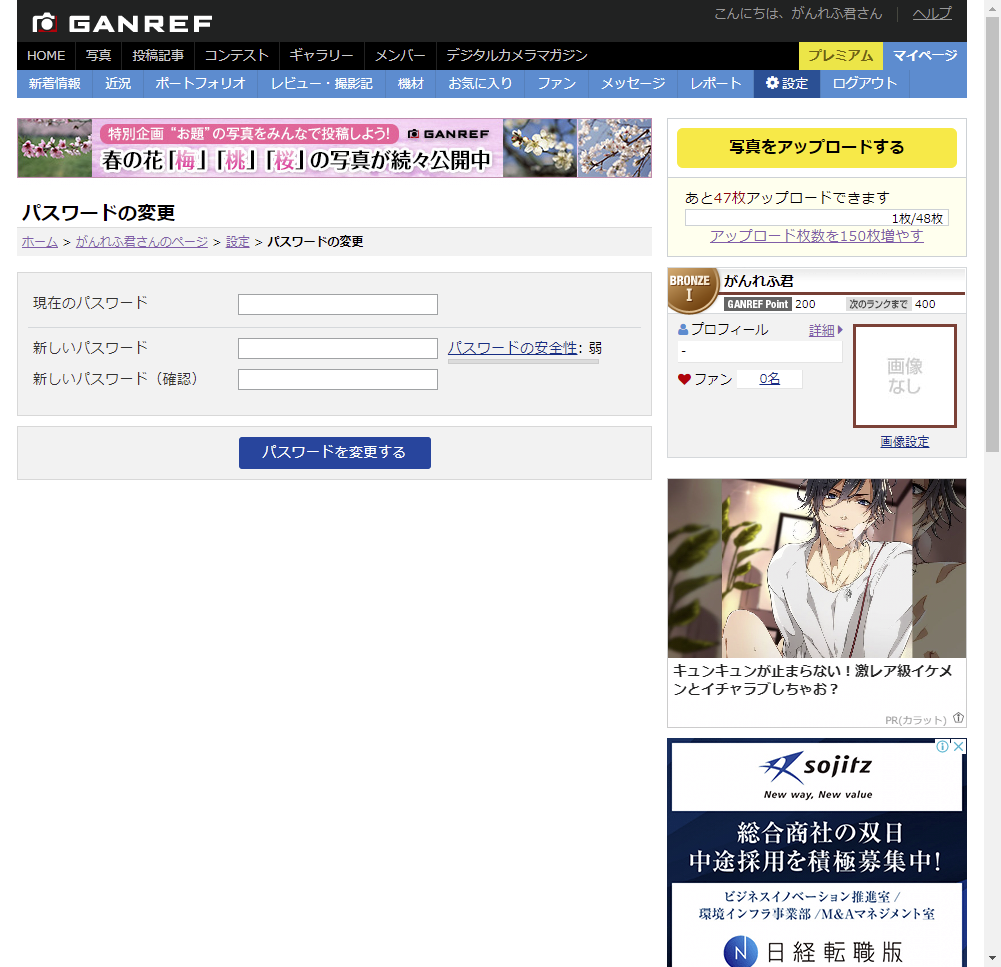
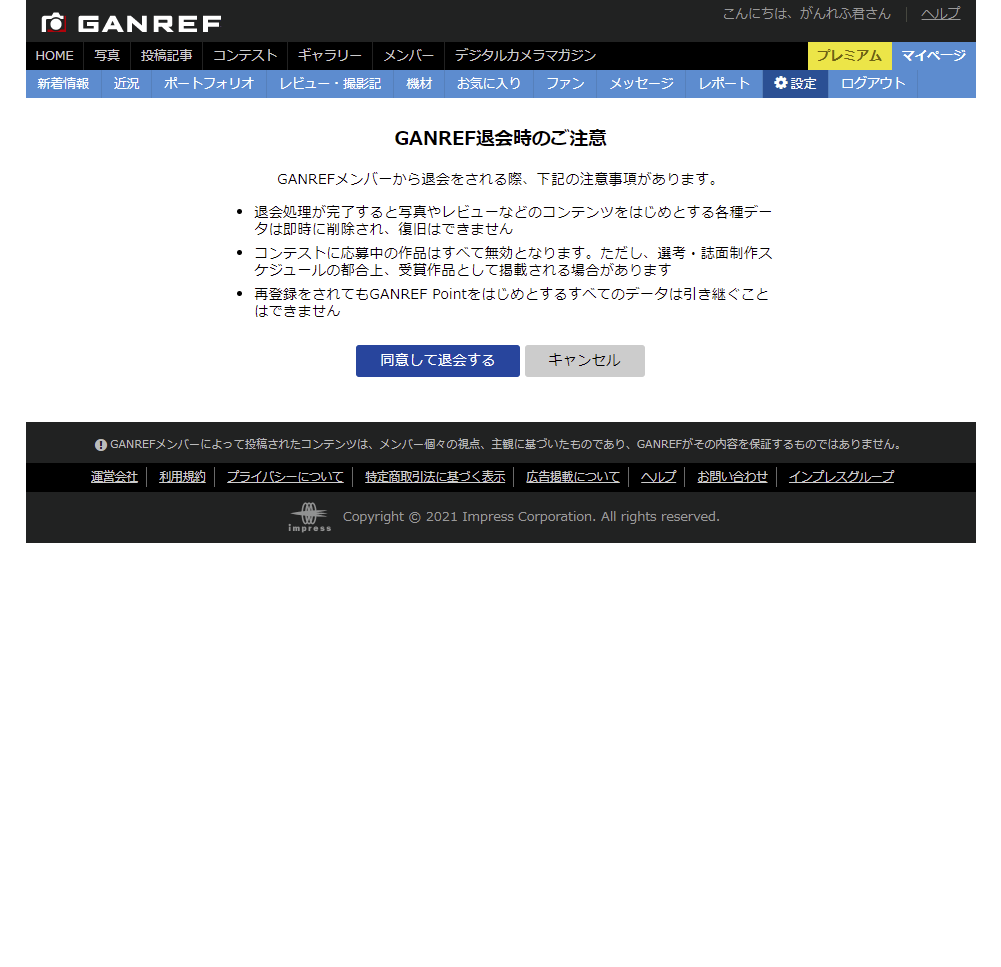









comment